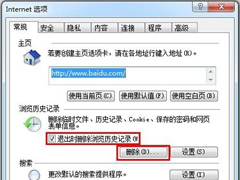Win7找不到文件helpctr.exe怎么办?
时间:2023-08-27来源:系统屋作者:zhiwei
谈起helpctr.exe文件我想很多人都很清楚,它是系统自带的一个帮助程序,有时候我们可能需要用到它,但是不少用户反映说在Win7找不到文件helpctr.exe,那么遇到这个问题该怎么办?不知道的朋友赶紧看看小编整理的Win7找不到文件helpctr.exe的解决方法吧!
具体解决方法:
1、首先,首先需要下载Windows清理助手软件来对Win7旗舰版电脑进行清理,咱们在下载该软件之后,需要对Win7旗舰版系统进行扫描,点击“执行清理”按钮就可以了。
2、如果该软件提示是否需要备份的窗口的话,咱们就选择备份,然后将其中的一些错误的文件清理掉,如果没什么问题的话,咱们就直接删除掉备份就可以了。
3、之后,咱们需要去打开Win7旗舰版电脑的启动项,具体操作方式如下:Win+R打开Win7旗舰版电脑的运行窗口,之后,咱们在运行窗口中输入regedit并单击回车,这样就可以打开Win7旗舰版电脑的注册表编辑器窗口了。
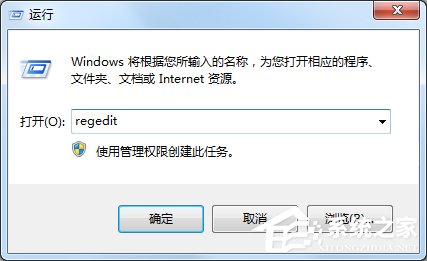
4、之后,咱们在打开的窗口中点击展开左侧菜单中的HKEY_LOCAL_MACHINE\SOFTWARE\Microsoft\Windows\CurrentVersion\Run]的右侧及[HKEY_CURRENT_USER\Software\Microsoft\Windows\CurrentVersion\Run,在右侧窗口中咱们若是发现选项的文件名和路径不一致的话,就可以将其删除,然后将电脑重启即可。
以上就是Win7找不到文件helpctr.exe的解决方法了,方法很简单,我们只需要先下载Windows清理助手来对系统进行清理,之后打开注册表删除步骤4所说的即可。
相关信息
-
-
2023-08-26
Windows7上网痕迹如何清除?
-
系统教程栏目
栏目热门教程
人气教程排行
站长推荐
热门系统下载
- 924次 1 CentOS 6.7 x86_64官方正式版系统(64位)
- 222次 2 雨林木风 GHOST WIN7 SP1 X86 极速体验版 V2017.08(32位)
- 201次 3 CentOS 7.0 x86_64官方正式版系统(64位)
- 180次 4 深度技术 GHOST WIN7 SP1 X64 经典旗舰版 V2015.10(64位)
- 180次 5 Windows 10预览版9841官方64位/32位版
- 155次 6 GHOST WIN10 X86 装机专业版 V2017.04(32位)
- 154次 7 Windows 10 一周年更新1607官方正式版(64位/32位)
- 136次 8 电脑公司 GHOST XP SP3 专业装机版 V2016.10